Cómo puedo cambiar el fondo de pantalla en mi teléfono Android
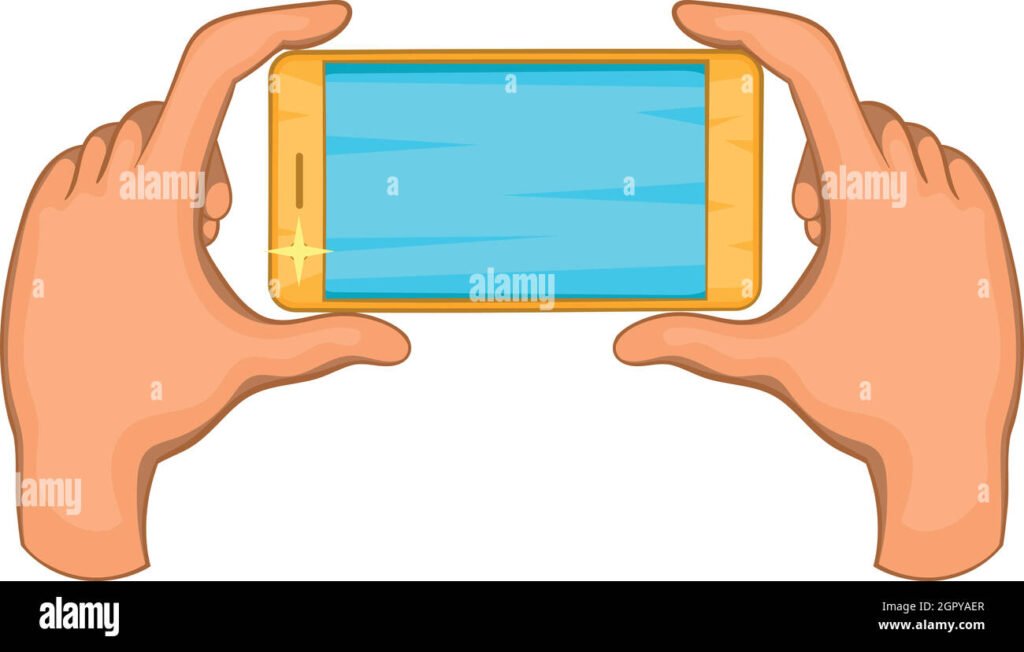
Si eres de los que les gusta personalizar su teléfono Android, una de las primeras cosas que puedes hacer es cambiar el fondo de pantalla. Esto te permitirá darle un toque único y personal a tu dispositivo, haciéndolo más acorde a tus gustos y preferencias. Además, cambiar el fondo de pantalla es una forma sencilla y rápida de renovar la apariencia de tu teléfono sin tener que realizar cambios más drásticos.
En este artículo te mostraremos cómo cambiar el fondo de pantalla en tu teléfono Android paso a paso. Verás que es un proceso muy sencillo y que no requiere de conocimientos avanzados en tecnología. Además, te daremos algunos consejos para elegir el fondo de pantalla perfecto y te enseñaremos cómo utilizar imágenes propias como fondo de pantalla. ¡Sigue leyendo para descubrirlo!
Ve a la configuración del teléfono
Una vez que tienes tu teléfono Android encendido, desbloqueado y en la pantalla de inicio, debes dirigirte a la configuración del teléfono. Para hacerlo, busca el ícono de "Configuración" en la lista de aplicaciones o desliza hacia abajo la barra de notificaciones y pulsa en el ícono de "Configuración" en la parte superior derecha.
Busca la opción "Pantalla"
Una vez que estés en la pantalla principal de tu teléfono Android, desliza el dedo hacia arriba o hacia abajo para acceder al menú de aplicaciones.
A continuación, busca y selecciona la opción "Configuración".
Dentro de la configuración, desplázate hacia abajo y busca la opción "Pantalla" o "Pantalla de inicio y fondo de pantalla". Esta opción puede variar dependiendo de la versión de Android que estés utilizando.
Configura el fondo de pantalla
Una vez que hayas ingresado a la configuración de la pantalla, encontrarás diferentes opciones para personalizar el fondo de pantalla de tu teléfono Android.
 Cómo puedo configurar el reconocimiento facial o de huellas digitales en mi teléfono
Cómo puedo configurar el reconocimiento facial o de huellas digitales en mi teléfono- Selecciona la opción "Fondo de pantalla" o "Imagen de fondo de pantalla".
- A continuación, se te presentarán diferentes opciones para elegir el fondo de pantalla:
- Fondos de pantalla predefinidos: Puedes elegir entre una variedad de fondos de pantalla preinstalados en tu teléfono Android. Simplemente selecciona el que más te guste y aplícalo.
- Fotos: Si deseas utilizar una foto personalizada como fondo de pantalla, selecciona la opción "Fotos" y elige la imagen que desees usar. Puedes seleccionar una foto de tu galería de imágenes o tomar una nueva con la cámara.
- Wallpapers en línea: Algunos dispositivos Android ofrecen la opción de descargar fondos de pantalla en línea. Si esta opción está disponible, podrás explorar una amplia variedad de fondos de pantalla en diferentes categorías y descargar el que más te guste.
- Una vez que hayas elegido el fondo de pantalla deseado, haz clic en "Aplicar" o "Establecer" para confirmar los cambios.
¡Y eso es todo! Ahora has cambiado con éxito el fondo de pantalla en tu teléfono Android.
Selecciona "Fondo de pantalla"
Para cambiar el fondo de pantalla en tu teléfono Android, sigue los siguientes pasos:
Paso 1: Accede a la configuración
En tu pantalla de inicio, despliega el panel de notificaciones deslizando hacia abajo desde la parte superior de la pantalla. A continuación, pulsa en el icono de "Configuración" (representado por un engranaje o una rueda dentada).
Paso 2: Busca la opción "Fondo de pantalla"
Dentro del menú de configuración, desplázate hacia abajo y busca la opción "Fondo de pantalla". Esta opción puede estar ubicada en diferentes lugares según la versión de Android o la capa de personalización del fabricante.
Paso 3: Selecciona el tipo de fondo de pantalla
Al seleccionar la opción "Fondo de pantalla", se te presentarán diferentes opciones para elegir el tipo de fondo de pantalla que deseas utilizar. Estas opciones pueden incluir fondos de pantalla estáticos, fondos de pantalla en movimiento o incluso la posibilidad de utilizar una imagen propia.
Paso 4: Selecciona el fondo de pantalla deseado
Una vez que hayas elegido el tipo de fondo de pantalla, se te mostrará una galería de opciones para seleccionar. Puedes desplazarte por las diferentes categorías o álbumes de fondos de pantalla y seleccionar el que más te guste.
Paso 5: Ajusta y aplica el fondo de pantalla
Una vez que hayas seleccionado el fondo de pantalla deseado, es posible que se te presenten algunas opciones adicionales para ajustar la imagen, como recortarla o redimensionarla. Realiza los ajustes necesarios y, una vez satisfecho con el resultado, pulsa en el botón "Aplicar" o "Establecer" para guardar el nuevo fondo de pantalla en tu teléfono.
¡Y eso es todo! Ahora has cambiado con éxito el fondo de pantalla en tu teléfono Android. Disfruta de tu nueva imagen de fondo y personaliza aún más tu dispositivo.
Elige la imagen deseada
Para cambiar el fondo de pantalla en tu teléfono Android, primero debes elegir la imagen que deseas utilizar como fondo de pantalla. Puedes elegir una imagen de tu galería de fotos o descargar una imagen desde Internet.
Asegúrate de seleccionar una imagen de alta calidad y que se adapte correctamente a la resolución de tu teléfono para obtener el mejor resultado visual.
Usa una imagen de tu galería de fotos
Si deseas utilizar una imagen que ya tienes en tu teléfono, sigue estos pasos:
- Abre la aplicación "Configuración" en tu teléfono Android.
- Desplázate hacia abajo y selecciona "Fondo de pantalla".
- Elige la opción "Galería" o "Fotos" (el nombre puede variar según el modelo de tu teléfono).
- Selecciona la imagen que deseas usar como fondo de pantalla.
- Ajusta la posición y el tamaño de la imagen según tus preferencias.
- Finalmente, selecciona "Aplicar" o "Guardar" para establecer la imagen como fondo de pantalla.
Descarga una imagen desde Internet
Si prefieres descargar una imagen desde Internet para usar como fondo de pantalla, sigue estos pasos:
- Abre un navegador web en tu teléfono Android.
- Busca y encuentra la imagen que deseas descargar.
- Mantén presionada la imagen hasta que aparezca un menú emergente.
- Selecciona la opción "Guardar imagen" o "Descargar imagen" (el nombre puede variar según el navegador).
- Una vez descargada la imagen, abre la aplicación "Configuración" en tu teléfono Android.
- Desplázate hacia abajo y selecciona "Fondo de pantalla".
- Elige la opción "Galería" o "Fotos" (el nombre puede variar según el modelo de tu teléfono).
- Selecciona la imagen que acabas de descargar desde Internet.
- Ajusta la posición y el tamaño de la imagen según tus preferencias.
- Finalmente, selecciona "Aplicar" o "Guardar" para establecer la imagen como fondo de pantalla.
¡Listo! Ahora tu teléfono Android tiene un nuevo fondo de pantalla personalizado.
Haz clic en "Establecer como fondo"
Para cambiar el fondo de pantalla en tu teléfono Android, simplemente sigue los siguientes pasos:
 Cómo desactivo la rotación automática de pantalla en mi teléfono Android
Cómo desactivo la rotación automática de pantalla en mi teléfono AndroidPaso 1: Abre la aplicación "Configuración" en tu teléfono
Desliza hacia arriba desde la pantalla de inicio para acceder al cajón de aplicaciones y busca el icono de Configuración. Toca en él para abrir la aplicación.
Paso 2: Busca la opción "Fondo de pantalla" o "Pantalla de inicio y fondo de pantalla"
Una vez que estés en la aplicación de Configuración, desplázate hacia abajo y busca la opción "Fondo de pantalla" o "Pantalla de inicio y fondo de pantalla". Toca en esta opción para continuar.
Paso 3: Selecciona una imagen de fondo de pantalla
Dentro de la opción "Fondo de pantalla", encontrarás diferentes opciones para elegir un fondo de pantalla. Puedes seleccionar una imagen de la galería de tu teléfono, descargar una imagen de Internet o elegir una de las imágenes predeterminadas que vienen con el sistema operativo.
Paso 4: Ajusta la imagen de fondo de pantalla
Una vez que hayas seleccionado una imagen de fondo de pantalla, se te mostrará una vista previa de cómo se verá en tu teléfono. Tendrás la opción de ajustar la imagen, cambiar su tamaño, recortarla o moverla para que se ajuste a tu gusto. Realiza los ajustes necesarios y cuando estés satisfecho, continúa al siguiente paso.
Paso 5: Haz clic en "Establecer como fondo"
Finalmente, una vez que hayas realizado todos los ajustes necesarios a tu imagen de fondo de pantalla, busca la opción que dice "Establecer como fondo" o "Aplicar". Toca en esta opción y tu nuevo fondo de pantalla se aplicará de inmediato.
¡Y eso es todo! Ahora disfruta de tu nuevo fondo de pantalla en tu teléfono Android.
Preguntas frecuentes
1. ¿Cómo puedo cambiar el fondo de pantalla en mi teléfono Android?
Puedes cambiar el fondo de pantalla en tu teléfono Android yendo a la configuración de pantalla y seleccionando una imagen o foto de tu galería.
 Cuál es la mejor forma de bloquear el acceso a ciertas aplicaciones durante ciertos horarios en mi teléfono
Cuál es la mejor forma de bloquear el acceso a ciertas aplicaciones durante ciertos horarios en mi teléfono2. ¿Cómo puedo desactivar las notificaciones en mi iPhone?
Puedes desactivar las notificaciones en tu iPhone yendo a la configuración de notificaciones y desactivando las aplicaciones que no deseas recibir notificaciones.
3. ¿Cómo puedo cambiar mi contraseña de correo electrónico en Outlook?
Puedes cambiar tu contraseña de correo electrónico en Outlook yendo a la configuración de la cuenta y seleccionando la opción de cambiar contraseña.
4. ¿Cómo puedo eliminar una cuenta de usuario en Windows 10?
Puedes eliminar una cuenta de usuario en Windows 10 yendo a la configuración de cuentas y seleccionando la opción de eliminar cuenta.
Si quieres conocer otros artículos parecidos a Cómo puedo cambiar el fondo de pantalla en mi teléfono Android puedes visitar la categoría Tutoriales.
Deja un comentario

Temas relacionados: